ppt2013怎么设置自定义动作路线
发布时间:2017-06-15 07:21
相关话题
在ppt中设置自定义动画路径,会让整份ppt文档看起来更加生动、独特,那么如何在ppt中设置自定义动作路径呢?对于新手来说还是有一定难度,怎么办?下面就让小编告诉你 ppt2013如何设置自定义动作路线的方法。
ppt2013设置自定义动作路线的方法
新建PPT,添加需要设置自定义动作路径的元素

在菜单栏选择动画选项
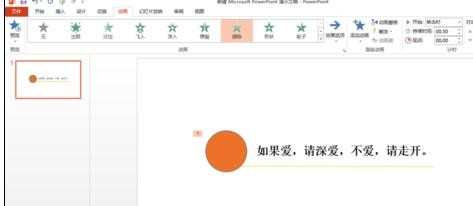
在更多动画页面中选择更多动画路径
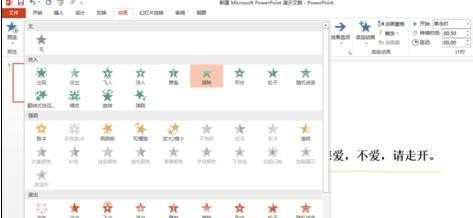
这里选择向上的动作路径,然后确定
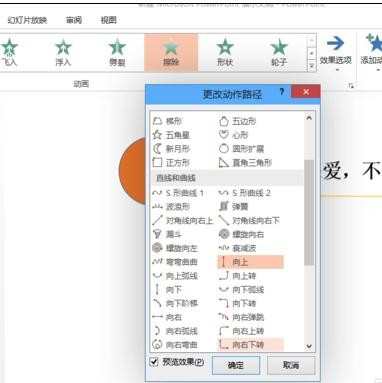
这时我们会看见有两个基本点连接虚线,两点即为动画起止的位置,可以拖拽到任意位置确定
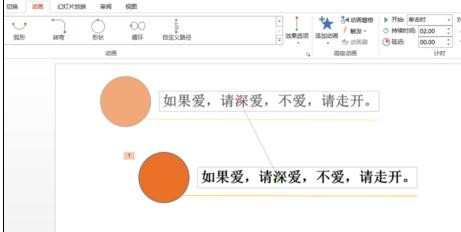

ppt2013怎么设置自定义动作路线的评论条评论